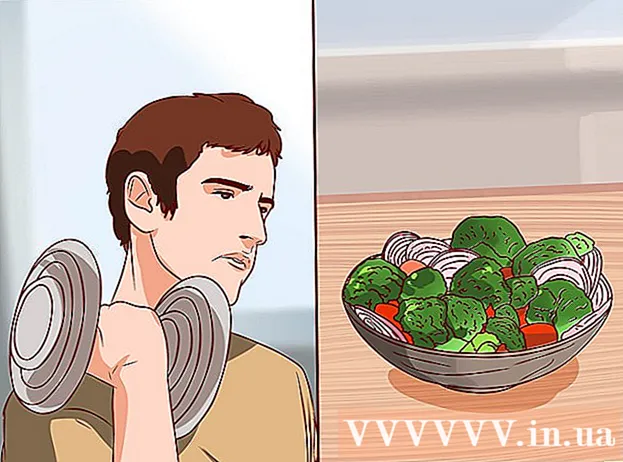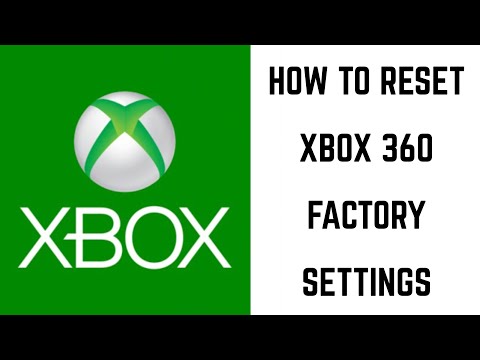
Isi
Jika Anda ingin menjual Xbox 360 atau mengalami kegagalan sistem serius yang menghalangi Anda untuk bermain game atau menyambung ke Xbox Live, Anda dapat mengatur ulang Xbox 360 untuk menghapus semua konten dan memulihkan pengaturan pabrik. saat dikirim. Tapi ini tidak menghapus pengaturan kontrol orang tua. Jika Anda terkunci oleh kontrol orang tua, Anda dapat mengatur ulang kata sandi Anda untuk menonaktifkannya, tetapi Anda harus membuktikan kepada Microsoft bahwa Anda berwenang untuk menghapus fitur tersebut. Jika Xbox 360 Anda berjalan lambat atau memainkan game dengan gambar yang buruk, Anda dapat menghapus cache untuk memperbaiki masalah ini.
Langkah
Metode 1 dari 3: Pulihkan pengaturan pabrik
Kembalikan Xbox 360 Anda ke pengaturan pabrik jika Anda berencana untuk menjualnya atau mengalami kesalahan fatal. Cara ini akan menghapus semua konten di Xbox 360, tetapi tidak Hapus batasan orang tua. Untuk menghapus fitur ini, Anda harus membuktikan kepada Microsoft bahwa Anda berwenang untuk menghapus fitur tersebut. Lihat detail di langkah berikutnya.

Cadangkan hal-hal yang ingin Anda simpan. Mengembalikan pengaturan Xbox 360 asli akan menghapus semua konten di perangkat. Sebelum melanjutkan, Anda harus membuat cadangan hal-hal yang ingin Anda simpan.- Hubungkan drive USB ke Xbox 360 sebagai perangkat penyimpanan.
- Tekan tombol Panduan pada gagang dan pilih tab "Pengaturan".
- Pilih "Pengaturan Sistem"> "Penyimpanan" dan pilih hard drive Xbox 360.
- Pilih "Transfer Content" lalu pilih drive eksternal.
- Pilih konten yang ingin Anda transfer dan pilih "Mulai". Transfer akan memakan waktu lama.

Tekan tombol Guide pada pengontrol Xbox. Tombol ini berada di tengah pengontrol dan memiliki logo Xbox.
Pilih "Pengaturan"> "Pengaturan sistem". Layar menampilkan berbagai kategori pengaturan sistem.

Pilih "Pengaturan Konsol"> "Sistem Informasi" (Sistem Informasi). Layar akan menampilkan jendela informasi panel kontrol.
Menulis "Nomor Seri Panel Kontrol". Ini adalah nomor seri Xbox 360, Anda harus menggunakannya untuk mengatur ulang sistem.
Nasihat: Anda dapat menemukan nomor seri tepat di samping porta USB di bagian depan Xbox 360; atau di belakang konsol, di atas port A / V.
Kembali ke halaman "Pengaturan Sistem" dan pilih opsi "Penyimpanan". Layar akan menampilkan perangkat penyimpanan yang terhubung ke Xbox 360.
Sorot hard drive Xbox 360 dan tekan tombol kuning "Y". Setelah itu, menu Opsi Perangkat untuk hard drive akan dibuka.
Pilih "Format" di menu Opsi Perangkat. Anda akan diminta untuk mengkonfirmasi bahwa Anda ingin menghapus semua yang ada di hard drive. Jika Anda telah membuat cadangan data penting, Anda dapat melanjutkan.
Masukkan nomor seri Anda jika diperlukan. Anda mungkin perlu memasukkan nomor seri panel kontrol sebelum memilih format mesin. Ini adalah tindakan perlindungan untuk mencegah penghapusan data secara tidak sengaja. Klik nomor seri yang Anda catat di langkah sebelumnya.
- Metode ini tidak dapat menghapus kontrol orang tua. Anda akan dipandu untuk menghapus fitur ini di bagian artikel selanjutnya.
Hapus pengguna. Setelah memformat, Anda akan kembali ke menu Beranda. Anda keluar dari Xbox Live dan seluruh permainan telah dihapus. Buka Pengaturan> Sistem> Penyimpanan untuk menemukan entri pengguna dan menghapusnya.
Mulai Pengaturan Awal. Buka Pengaturan> Sistem dan ketuk (Pengaturan Awal). Konfirmasikan pilihan. iklan
Metode 2 dari 3: Hapus kontrol orang tua
Tekan tombol Guide pada pengontrol Xbox. Tombol ini berada di tengah pengontrol dan memiliki logo Xbox untuk membuka menu Guide.
catatan: Jika Anda mencoba melewati pengaturan kontrol orang tua, ini tidak mungkin. Microsoft akan meminta bukti otorisasi Anda untuk mengubah kata sandi kontrol orang tua.
Buka menu Pengaturan dan pilih "Keluarga" (Keluarga). Ini membuka kontrol orang tua.
Memilih "Kontrol Konten" (Kontrol Konten). Anda akan diminta memasukkan kata sandi.
Masukkan kata sandi yang salah untuk memaksa perangkat menyetel ulang. Karena Anda tidak tahu kata sandi untuk mengakses menu Keluarga, masukkan kata sandi yang salah untuk diminta mengubah kata sandi Anda.
Pilih "Reset Pass Code" saat diminta. Layar akan menampilkan pertanyaan keamanan untuk mengatur ulang kata sandi.
Jawab pertanyaan jika memungkinkan. Jika Anda adalah orang yang mengatur kata sandi, jawab pertanyaan keamanan untuk membuat kata sandi baru. Jika Anda tidak ingat jawabannya atau jika pemilik sebelumnya yang mengaktifkan kontrol orang tua, baca langkah berikutnya.
Hubungi Dukungan Xbox jika pertanyaan keamanan tidak dapat dijawab. Jika pemilik sebelumnya mengaktifkan kata sandi dan lupa menghapusnya sebelum menjual perangkat, atau Anda tidak ingat jawabannya, hubungi Dukungan Xbox untuk mengatur ulang kata sandi.
- Anda dapat menghubungi dukungan di alamat tersebut, melalui obrolan langsung atau panggilan telepon. Mereka akan menanyakan beberapa pertanyaan kepada Anda untuk memverifikasi bahwa Anda diizinkan untuk menonaktifkan kontrol orang tua (Dukungan tidak akan menonaktifkan fitur jika orang tua Anda mengaktifkannya).
Masukkan kata sandi yang disediakan oleh Dukungan Xbox. Jika mereka menerima permintaan untuk mengatur ulang kontrol orang tua, Anda akan diberi kata sandi untuk melewati kata sandi Anda saat ini. Anda kemudian dapat menonaktifkan fitur ini atau membuat kata sandi baru. iklan
Metode 3 dari 3: Bersihkan cache Cache
Kosongkan cache jika Anda mengalami masalah dengan Xbox 360 Anda. Jika pengalaman bermain game lebih buruk dari biasanya atau sistem merespons dengan lambat saat berpindah menu, kosongkan cache sistem Anda. Ini bekerja paling baik dengan game Xbox 360 lama. Menghapus cache tidak mempengaruhi permainan, file, atau konten media yang disimpan di perangkat Anda. Aksi ini akan hapus pembaruan game sehingga Anda harus mendownloadnya lagi saat bermain game.
Tekan tombol Guide pada pengontrol Xbox. Ini membuka menu Panduan.
Pilih "Pengaturan"> "Pengaturan sistem". Anda akan melihat berbagai kategori pengaturan.
Memilih "Penyimpanan". Anda harus melihat semua perangkat penyimpanan yang terhubung.
Sorot perangkat penyimpanan apa saja dan tekan tombol kuning "Y". Ini akan membuka menu "Device Options". Tidak masalah perangkat penyimpanan mana yang Anda pilih karena Anda akan menghapus cache sistem.
Pilih "Clear System Cache" lalu konfirmasi. Pembersihan cache akan memakan waktu cukup lama. iklan
Nasihat
- Setel ulang Xbox 360 Anda sebelum menjual atau memberikan informasi pribadi Anda.
Peringatan
- Pengaturan ulang pabrik Xbox 360 akan tidak Hapus batasan orang tua. Untuk menghapus batasan tersebut tanpa mengetahui kata sandi atau pertanyaan keamanan Anda, Anda perlu menghubungi Microsoft dan menunjukkan bahwa Anda berwenang untuk menghapus batasan tersebut.